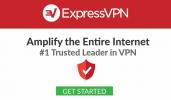Hur du rensar eller tar bort videocache i Kodi
Ett av de vanligaste problemen som vanliga Kodi-användare stöter på är det fruktade ”out of cache” -meddelandet. Det dyker upp vanligtvis medan du är mitt i en film, och den enda lösningen är att stoppa, rensa cachen och sedan återuppta. Den goda nyheten är att det finns några metoder som kan eliminera denna olägenhet helt och hållet. Nedan beskriver vi några av de bästa sätten att ta bort / rensa videocache i Kodi, tillsammans med några tips för att hantera cache-inställningar på lång sikt.

30-dagars pengarna tillbaka-garanti
Safe Kodi Streams med VPN
Online-integritet är en enorm oro i den moderna världen. Fler ställer frågor om vem som kan se sina data, var de lagras och vad som görs med dem. Massövervakning är en mycket verklig fråga, ISP: er har hittats som loggar och säljer användarinformation utan samtycke. Kodi-användare har några fler problem på sina tallrikar, eftersom ökad granskning har placerat Kodi och dess tillägg i korsstolarna för lagstiftare och politiker, vilket aldrig är ett bra tecken.
Det är dock inte omöjligt att hålla sig säker medan du strömmar. Det bästa sättet att göra det är att använda en bra VPN. VPN krypterar data och dölja din identitet oavsett vilken enhet du använder, skapa en säker tunnel mellan dig och internet. Vi har gjort det enkelt att välja det bästa VPN: n med en rekommenderad tjänst nedan.
IPVanish - Den bästa VPN för Kodi
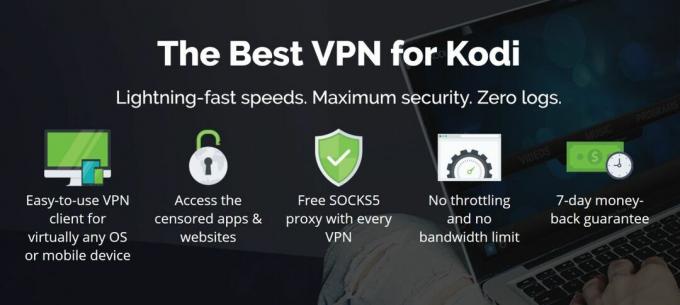
Mycket få VPN lyckas leverera rätt kombination av hastighet och säkerhet som Kodi-användare behöver. IPVanish är en sådan tjänst. Med IPVanish har du tillgång till ett otroligt nätverk med över 850 servrar i 60+ olika länder, vilket ger snabba, fördröjningsfria anslutningar till och från städer runt om i världen. Detta är perfekt för att kringgå censurbrandväggar och titta på geobegränsade filmer. Det betyder också att du kommer att ha över 40 000 delade IP-adresser att använda, vilket utgör en solid grund för anonymitet online.
Integritet är en annan av IPVanishs starka poäng. Det är lätt att hålla sig säker när dina data är låsta med 256-bitars AES-kryptering och säkras med lokala funktioner som DNS-läckskydd och en automatisk kill switch. När data lämnar din enhet säkerställer IPVanish att de aldrig ses av nyfikna ögon tack vare en noll-loggningspolicy som täcker all trafik.
*** IPVanish erbjuder en 7-dagars pengarna tillbaka-garanti vilket innebär att du har en vecka att testa det riskfritt. Vänligen notera att Beroendeframkallande läsare kan spara massiva 60% här på IPVanish årsplan, vilket tar månadspriset ner till endast $ 4,87 / mo.
Varför det är viktigt att rensa Kodis cache
Caching är i allmänhet bra. Det ger en app lite ledigt utrymme för att lagra ofta åtkomna filer eller till och med bitar av strömmande video, vilket skapar en smidigare, snabbare upplevelse för slutanvändaren. Saker kan komma ur hand om du är en tung Kodi-användare, men orsakar kraschar, felmeddelanden och tröga prestanda runtom. Att rensa din videocache kan snabbt stoppa alla dessa irritationer, särskilt om du är på en begränsad strömmenhet som Fire TV-pinnar.
Videocache är vanligtvis bundet till systemets RAM, inte fysisk lagring. Det betyder att du inte bara kan leta efter en mapp och ta bort dess innehåll för att rensa cachen. Istället tittar vi på flera metoder för att ställa in cachen till noll och rensa den med tredjeparts-tillägg.
Rensa, ta bort och justera videocache med hjälp av Ares Wizard
Ares Wizard är ett av de mest fullständiga och användbara verktygen du kan installera på Kodi. Det ger inte bara ett enkelt tilläggs- och lagringsinstallationsprogram / avinstallationsprogram, utan det kommer också med underhåll, säkerhetskopiering och tweaking-verktyg som hjälper dig att finjustera Kodi för optimal prestanda. En av de bästa funktionerna är möjligheten att automatiskt justera videocache så att den är så stor eller liten som du vill. allt med några snabba klick!
För att börja, följ vår Ares Wizard installationsguide för att få förvaret och tilläggsinställningen i ditt system. Det tar bara några få ögonblick. Fortsätt sedan med stegen nedan.

Så här ställer du in cache till noll med hjälp av Ares Wizard:
- Öppna guiden Ares från menyn Programtillägg.
- Klicka på "Tweaks", följt av "Wizard Advanced Settings"

- Läs varningstexten och klicka sedan på "Nästa" längst ner till höger på skärmen.

- Klicka på "Generera inställningar"
- Ares Wizard väljer automatiskt optimala inställningar för din cache.

- För att ta bort cache-cache helt, flytta den övre skjutreglaget hela vägen till vänster.
- Klicka på "Använd dessa inställningar" och sedan på "OK" när fönstret dyker upp.
- Starta om Kodi för att ändringarna ska ske.
Ta bort och rensa Kodi Video Cache med bara Caz Wizard
Ett av Kodis många inofficiella "guider" -program, Simply Caz Wizard, gör det oerhört enkelt att ta bort dina videocache-filer utan att behöva navigera igenom massor av menyer. Det finns till och med en uppsättning alternativ för att göra cache-rengöring automatiskt! Allt du behöver göra är att installera Simply Caz repo, ta tag i tillägget och sedan börja rengöra.
Hur du installerar Simply Caz Wizard:
- Öppna Kodi på din lokala enhet.
- Klicka på kugghjulsikonen för att öppna systemmenyn.
- Gå till File Manager> Lägg till källa
- Skriv in följande URL precis som den visas: http://repo.cazwall.com/sc/
- Namnge det nya arkivet ".cazwall"
- Klicka på "OK".
- Gå tillbaka till Kodi-huvudmenyn.
- Välj "Tillägg"
- Klicka på ikonen för öppen ruta högst upp i menyraden.
- Välj "Installera från zip-fil"
- Välj ".cazwall"
- Öppna mappen märkt "Förvar (klicka här)"
- Installera den namngivna filen repository.simplycaz -. #### zip


- Gå tillbaka till tilläggsmenyn och klicka på ikonen för öppen ruta igen.
- Välj "Installera från förvaret"
- Hitta och klicka på "Simply Caz Repo"
- Gå till “Programtillägg”
- Rulla ner och klicka på “Simply Caz Wizard”, installera sedan.
När guiden Simply Caz är installerad är du redo för en snabb cache-rengöring. Du kan faktiskt göra mycket anpassning med den här guiden, men för våra ändamål rensar vi bara videocachen och är på väg:
- Kör bara Caz Wizard från programtilläggsmenyn.
- Välj “(helt enkelt Caz) underhåll”
- Gå till “(helt enkelt Caz) rengöringsverktyg”
- Välj alternativet "Rensa cache"
- Bekräfta rengöringen i fönstret som dyker upp.
Konfigurera Kodis video-cache manuellt
Även om det är viktigt att rensa och ta bort uppblåst videocache, kan det vara lika effektivt att ställa in saker för effektiv strömning. Du kan till och med hindra Kodi från att skapa videokameror helt och hållet! Är du redo att få dina händer smutsiga med lite xml-filredigering? Kodi lagrar de flesta av sina alternativ i vanliga filer som är lätta att öppna och ändra. Du behöver inga ytterligare tillägg eller tillägg, bara en inställningsguide och en bra textredigerare.
Metoden som beskrivs nedan bör endast försökas av avancerade användare. Det är i allmänhet snabbare och säkrare att använda guiderna ovan för att redigera och rensa din cache, så skriv in på din egen risk.
- Stäng Kodi och leta sedan Kodis datafiler genom att navigera till mappen för din plattform:
- Android - Android / data / org.xbmc.kodi / files / .kodi / userdata
- iOS - / privat / var / mobil / Bibliotek / Inställningar / Kodi / userdata
- Linux - / home / [ditt användarnamn] /. Kodi / userdata
- Mac - / Användare / [ditt användarnamn] / Bibliotek / Applikationssupport / Kodi / userdata
- Windows - C: \ Användare \ [ditt användarnamn] \ AppData \ Roaming \ Kodi \ userdata
- Leta efter en fil med namnet advancedsettings.xml. Om du inte ser det hoppar du till instruktionerna nedan för en guide om hur du skapar en från grunden.
- Ändra följande tre värden till siffror som passar ditt system. Du kan använda våra plattformspecifika rekommendationer nedan, eller skapa dina egna baserade på uppgifterna i officiell Kodi wiki:
- Spara filen och avsluta.
- Starta Kodi och njut av dina strömlinjeformade video-cache-inställningar!
Optimerade manuella cache-inställningar
Inställningarna nedan minskar mängden video-cache som Kodi skapar, vilket eliminerar behovet av att rensa det regelbundet. Observera att det finns två separata kodblock att använda, en för datorer och alla hårddiskbaserade system, och en annan för lagringsenheter och flash-lagringsenheter som Amazon Fire TV, Fire TV Stick, Apple TV, smarta TV-apparater, och Android TV set-boxar. Att använda PC-inställningarna på fel enhet kommer sannolikt att få Kodi att krascha. För mer information om de använda alternativen, se officiell Kodi wiki.
Hur man skapar advancedsettings.xml för Kodi på PC:
- Skapa en tom fil med namnet advancedsettings.xml. Se till att det inte har någon annan anknytning i slutet. Till exempel, om du ser advancedsettings.xml.txt eller advancedsettings.xml.doc, den här metoden fungerar inte.
- Öppna xml-filen i en textredigerare.
- Klistra in följande kod exakt som den visas:
- Spara filen och stäng textredigeraren.
- Flytta xml-filen till Kodis användardata mapp. Om du inte är säker var det är, se avsnittet ovan för katalogplatser för de vanligaste Kodi-plattformarna.
- Starta Kodi och njut av dina nya inställningar.
Alternativa inställningar för Amazon Fire TV och liknande enheter:
- Följ instruktionerna ovan för att skapa en xml-inställningsfil. Du kan göra detta på din PC och manuellt kopiera filen till din Kodi-enhet senare.
- Klistra in följande kod istället för koden i guiden ovan:
- Spara filen på din Kodi-enhet användardata mapp. Om du inte är säker var det är, se ovan för platsen.
- Du kan behöva starta om din enhet för att stänga av och starta om Kodi för att ändringarna ska träda i kraft.
Använd inte Zero Cache-inställningar på Amazon Fire TV, Android TV eller Apple TV
Kodi kräver utrymme för att hålla en del video-cache, programvaran fungerar helt enkelt inte utan den. Om du fortsätter att möta inställningarna för "out of cache" och är trött på att tömma den på egen hand, kan du bli frestad att ställa in cachen till noll och ringa den en dag. Detta är särskilt vanligt på lågdrivna enheter som använder flash-lagring i stället för hårddiskar, t.ex. Amazon Fire TV, Android TV och Apple TV.
När du ställer in Kodis video-cache till noll tvingar du i princip programmet att använda ett alternativt lagringsmedel. Eftersom enheterna ovan sällan har tillräckligt med ledigt utrymme för att hålla en hel film kommer du antingen inte att kunna strömma någonting annars kommer Kodi att krascha. Enkelt uttryckt, om du kör ovanstående enheter eller liknande hårdvara, byt inte din Kodi-cache till noll. Det är bättre för dig att lämna den vid sina standardinställningar och rensa den regelbundet.
Hur säkert är det att använda tillägg och cache-rengöringsmedel?
Det kan vara lite skrämmande att ladda ner tredje part Kodi-tillägg och lita på dem att göra osynliga ändringar på din enhet. Den goda nyheten är att de flesta tilläggsutvecklare gör det till en prioritet att leverera smarta, fungerande verktyg som är fria från skadlig programvara och som inte skadar ditt system. Om de inte gjorde det skulle Kodi-gemenskapen aldrig ladda ner sitt arbete! Så länge du håller dig till pålitliga förvar, läser varningsmeddelanden och håller din virusscanner och VPN aktiv, är du säker.
Vi laddar ner och verifierar alla förvar och tillägg som finns i våra artiklar. Vi testade också noggrant de metoder som beskrivs ovan för att se till att de fungerar som de annonseras.
Läsförslag för att rensa videocache
Vi behandlade några av våra favoritmetoder för att ta bort Kodis video-cache. Känner du till ett snabbare, enklare eller mer pålitligt sätt? Låt oss veta i kommentarerna!
Sök
Nya Inlägg
Ares Fitness-tillägg för Kodi: Hur man tittar på träning på Kodi med Ares Fitness
De flesta ser Kodi som det ultimata underhållningscentret. Med den ...
ITV Player Kodi Add-on
iTV är ett brittiskt TV-nätverk, och deras online iTV-spelare tillå...
IMVDb Kodi Add-on Install: Internet Music Video Database
Har du en enorm samling musikvideor som sitter på din dator som är ...